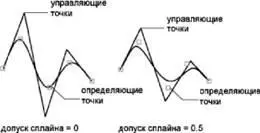
Имеется возможность удалять определяющие точки сплайна, добавлять их для повышения точности и изменять форму сплайна путем перемещения определяющих точек. Сплайны можно замыкать и размыкать, а также изменять направления касательных в начальной и конечной точках. Можно менять местами начало и конец сплайна. Кроме того, разрешается изменение допуска сплайна. Допуск задает максимально допустимое расстояние от реального сплайна до любой из определяющих точек. Чем меньше значение допуска, тем сплайн ближе к определяющим точкам.
Исправление формы сплайна
Повысить точность сплайна можно, увеличив количество управляющих точек в какой-либо из его частей, или изменив весовые коэффициенты некоторых из управляющих точек. Повышение весового коэффициента управляющей точки заставляет сплайн проходить ближе к ней. Еще один способ увеличения точности сплайна — повышение его порядка. Порядком сплайна называется число, на единицу большее степени полинома, описывающего сплайн. Например, кубический сплайн имеет порядок 4. Чем выше порядок сплайна, тем больше у него управляющих точек.
Рассмотрим следующий случай. Пусть построенный сплайн представляет на чертеже географическую горизонталь. Ручки включены, и для увеличения точности требуется переместить четвертую определяющую точку. При выборе сплайна в управляющих точках появляются ручки. Если сплайн создан путем задания совокупности определяющих точек и положения этих точек не удалены из определения опцией "Очистить" команды РЕДСПЛАЙН, при выборе опции "Определяющие" ручки появляются в определяющих, а не в управляющих, точках выбранного сплайна.
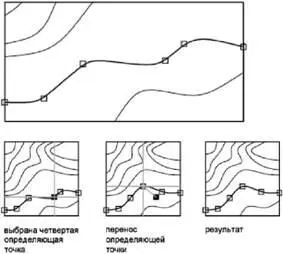
См. также:
■ Разрыв и соединение объектов
Для редактирования сплайна
1. Выберите меню Редактирование→Объект→Сплайн.
2. Выберите сплайн для редактирования.
3. Выполните одно или несколько действий из перечисленных:
■ Введите о(Определяющие) для редактирования определяющих сплайн данных.
■ Введите з(Замкнуть) для замыкания разомкнутого сплайна и сглаживания кривой в точке соединения.
■ Введите п(Перенести) для переноса определяющей точки в новое положение.
■ Введите и(Исправить) для изменения формы сплайна путем добавления управляющих точек и изменения их весовых коэффициентов, а также повышением порядка сплайна.
■ Введите об(ОБратно) для изменения направления сплайна на противоположное.
■ Введите от(ОТменить) для отмены последней операции редактирования.
4. Введите х(выХод) для завершения команды.
Редактирование II
РЕДСПЛАЙН
Краткий справочник
Команды
СОЕДИНИТЬ
Соединяет объекты для формирования одного целого объекта
РЕДСПЛАЙН
Редактирование сплайнов или сглаженных сплайнами полилиний
Системные переменные
SPLFRAME
Управляет отображением сплайнов и сглаженных сплайнами полилиний
Утилиты
Нет
Ключевые слова для команд
Нет
Для изменения формы и размера спирали можно использовать как ручки, так и палитру "Свойства".
Ручки можно использовать для изменения следующих параметров спирали:
■ Начальная точка
■ Радиус в основании
■ Радиус при вершине
■ Высота
■ Расположения
Если для изменения радиуса спирали в основании используется ручка, то радиус при вершине автоматически изменяется с соблюдением заданной пропорции. Для изменения радиуса в основания независимо от радиуса при вершине используется палитра "Свойства".
С помощью палитры "Свойства" можно изменять и другие свойства спирали, например:
■ Число витков (Витки)
■ Высота витка
■ Направление кручения — по часовой стрелке (ПОЧС) или против часовой стрелки (ПРЧС).
С помощью свойства "Наложение зависимости" можно задать зависимости для таких свойств спирали как "Высота", "Число витков" и "Высота витка". "Наложение зависимости" влияет на изменение таких свойств спирали как "Высота", "Число витков" и "Высота витка" при изменении их в панели "Свойства" или с помощью ручек для редактирования. Приведенная ниже таблица показывает изменения спирали в зависимости от того, на какое свойство налагается зависимость.
Читать дальше

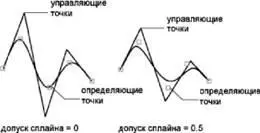
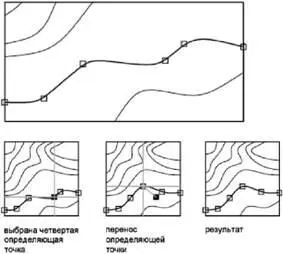







![Кристи Фанк - Грудь. Руководство пользователя [litres]](/books/392018/kristi-fank-grud-rukovodstvo-polzovatelya-litre-thumb.webp)


